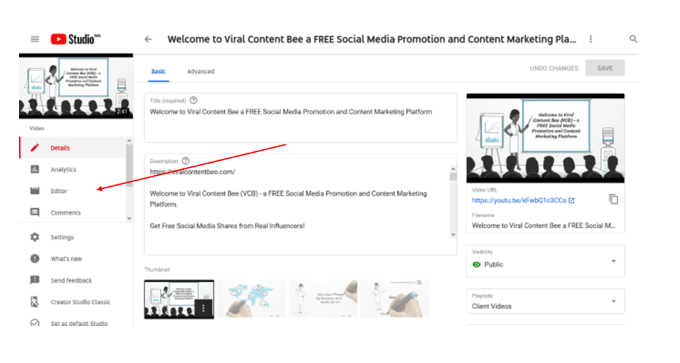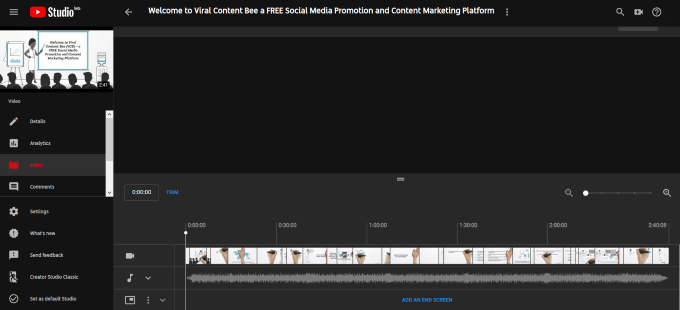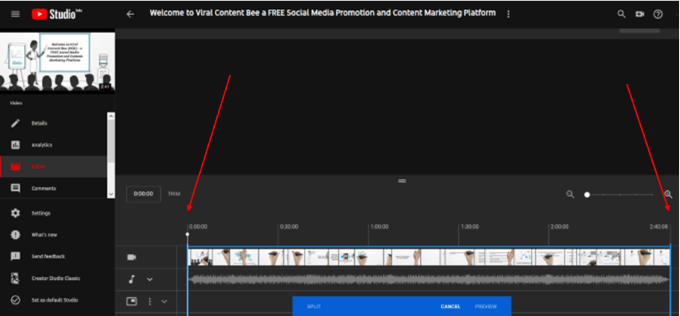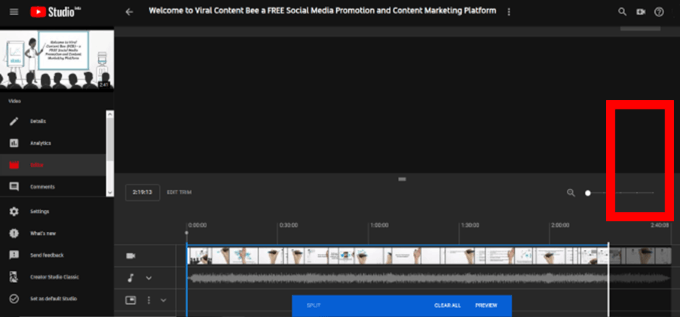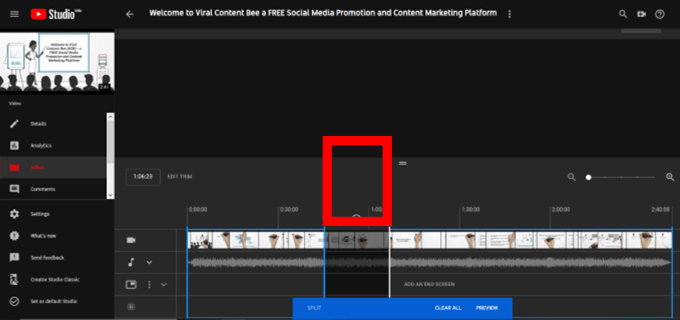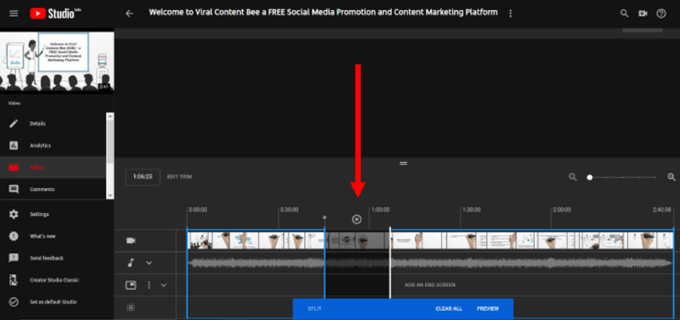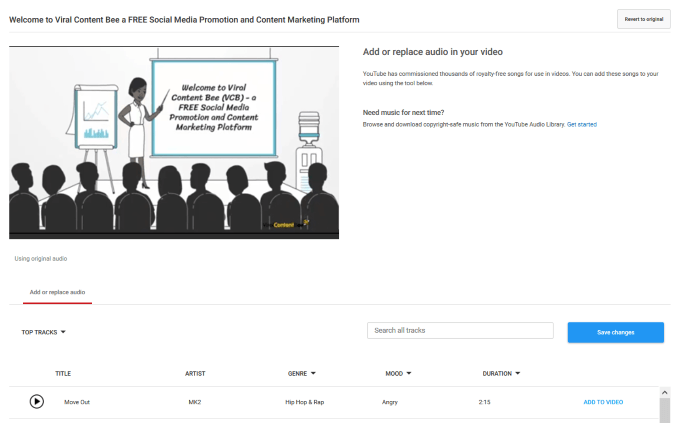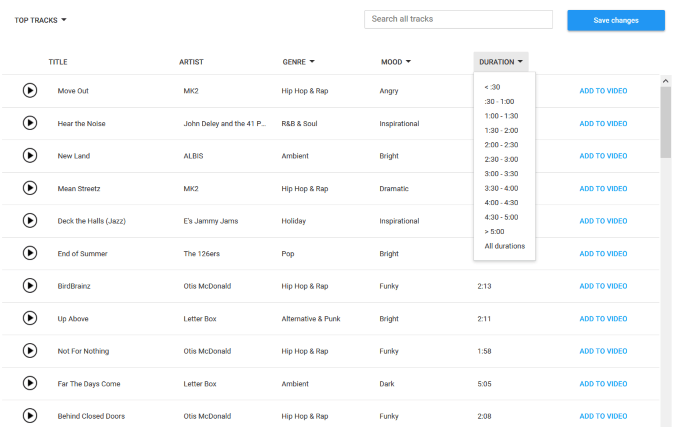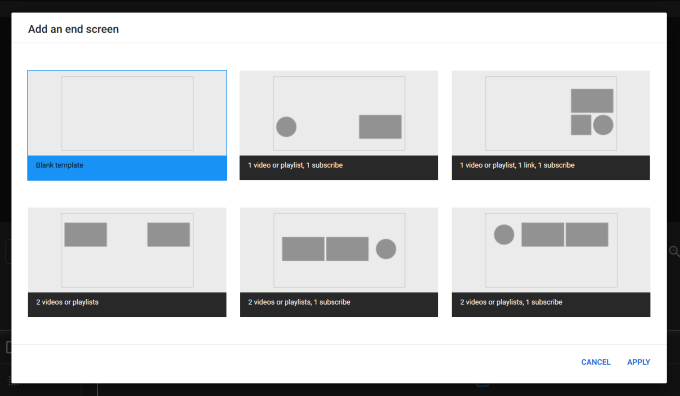您是否曾经在自己和其他人将YouTube视频上传并共享到社交媒体后发现YouTube视频有错误?
如果您遇到这种情况,您的第一个反应可能是恐慌并认为您必须纠正错误,删除上传的视频,然后重新上传新的视频。
但是,此过程将使您以前的视频链接失效,并且视频的任何嵌入内容都会显示以下图片给访问者。
别忘了,您还将丢失与已删除视频相关的所有统计信息和评论。但是,有一个更好的解决方案。欢迎使用YouTube编辑器 。
除了制作自定义视频缩略图 的基础知识之外,YouTube编辑器还允许您以许多非常有用的方式来编辑视频本身。以下是您可以对上传的YouTube视频进行的一些修改和修复,而不会丢失链接或统计信息。
修剪视频
有时您可能想在视频的开头,中间或结束。此功能对直播视频流和要删除的死空间过多的人特别有用。
与其重新上传新视频,您将丢失评论,原始网址,和观看次数,请使用YouTube编辑器按照以下步骤操作。
登录您的YouTube帐户。
单击右上角的个人资料图片
选择YouTube(测试版)。
如果您当前在Creator Studio中使用的是旧版本,请单击它
然后您可以选择使用Beta Studio。
点击左侧菜单中的视频标签。
现在单击要编辑的视频的缩略图。
从左侧菜单中选择编辑器。<图class =“ lazy aligncenter”>
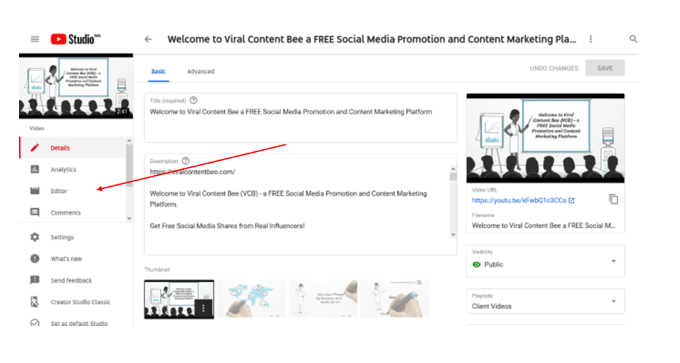
<图class =“ lazy aligncenter”>
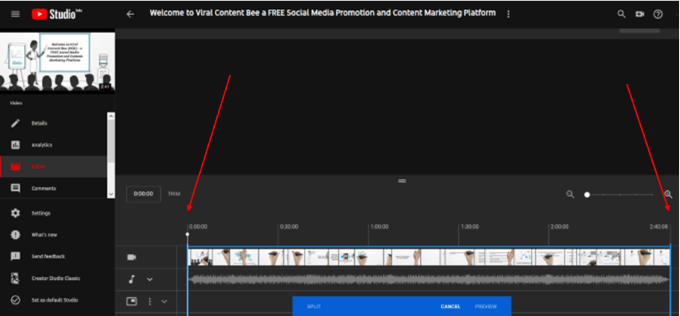
<图class =“ lazy aligncenter”>
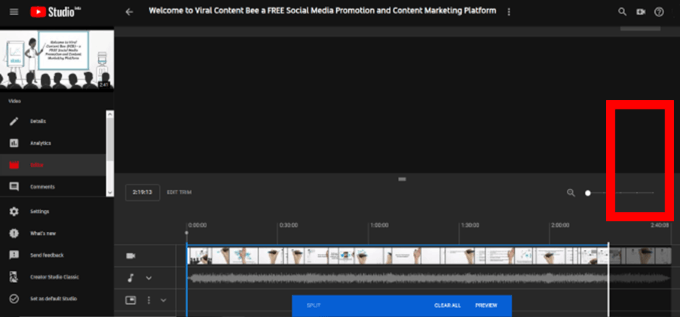
<图类=” lazy aligncenter“>

<图类=“ lazy aligncenter”>
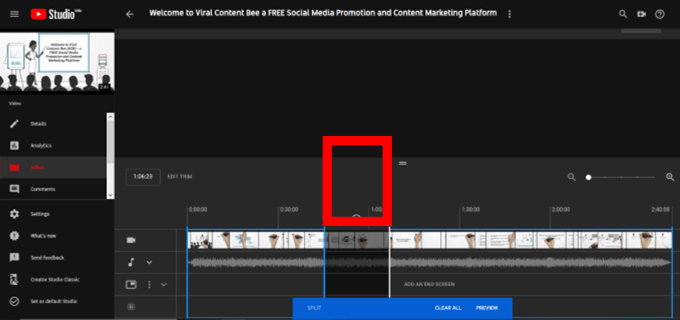
如果需要,可以使用相同的过程修剪同一视频的多个部分。
单击预览以查看您所做的编辑。
如果要进行任何其他更改,请单击编辑修剪。
对编辑感到满意时,单击保存。
不要不要单击所选部分上的“ x”。不会将其从视频中删除。但是,它将删除您选择的部分。
<图class =“ lazy aligncenter”>
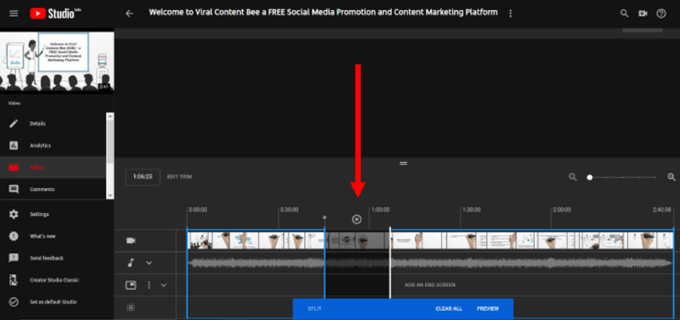
您将无法保存已编辑的视频,直到您先预览。保存按钮将显示为灰色。但是,一旦预览更改,该按钮将变为蓝色,并且可以将其保存。
编辑音频
更改YouTube视频中的音频或音乐文件是一个简单的过程。您可能要交换或添加音频的一些原因是:
您可能想在直播事件的背景中添加一些音乐。
YouTube会阻止您音乐轨,因为它侵犯了法律所定义的版权。
您的视频上出现了Content ID声明。这是 与侵犯版权不同 ,这是内容合作伙伴与YouTube之间的交易。 Content ID声明不会阻止视频。它们不算作版权警告,不会导致您的频道被暂停或终止。
让我们开始向您展示如何轻松地在视频中交换或添加音乐从YouTube频道中提供的超过150,000条免费音乐轨中提取。
从修剪视频时使用的同一编辑器部分开始。查找音符,然后单击它旁边的下拉菜单。
单击蓝色的音频按钮时,将转到另一个屏幕,如下所示。<图class =“ lazy aligncenter”>
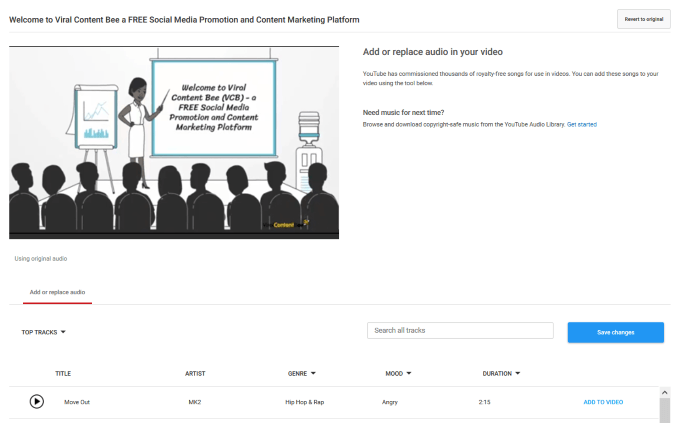
<图class =“ lazy aligncenter”>
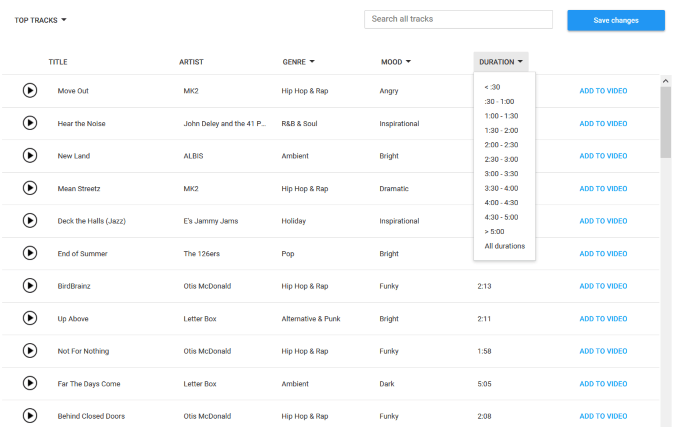
修剪YouTube视频和交换音频的能力是避免丢失统计信息和链接的两种方法。但是,YouTube编辑器的许多其他有价值的功能可以帮助您吸引更多视频流量并提高参与度。以下是一些示例。
添加结束屏幕
使用YouTube编辑器,您可以将结束屏幕添加到:
观看您最近上传的视频。
在频道上提供您希望观众随后观看的相关视频的链接。
使观众观看特定的视频或您在频道上选择的播放列表。
让人们订阅您的频道。
您可以选择使用模板还是从头开始。
<图class =“ lazy aligncenter”>
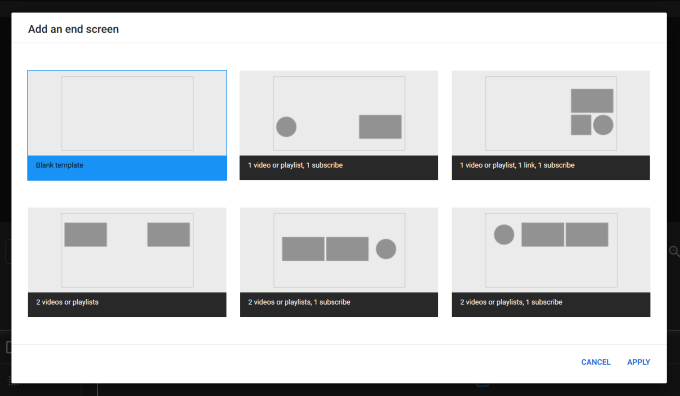
了解更多具体信息以及有关如何添加最终屏幕的详细说明,请观看有关该主题的以下视频。
添加模糊
可能会出现以下情况:想要在视频中显示某人的脸。您可以使用YouTube的模糊脸功能,而不是将其取下来。
您还可以使用以下选项的自定义模糊功能选择要模糊的视频任何部分:
如果您需要以任何方式对其进行编辑,则不再需要担心删除YouTube视频。使用YouTube的编辑器,可以在视频上传后对其进行更改,并且不会丢失链接或统计信息。
Excel Tutorial - Beginner
相关文章: